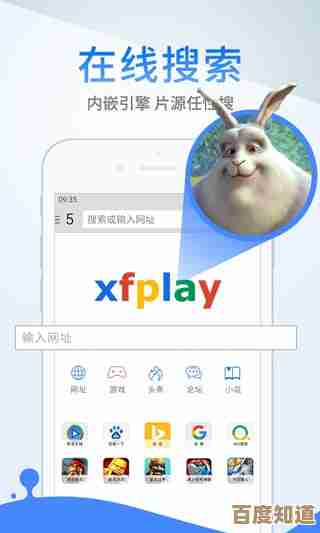电脑高效使用全攻略:掌握技巧优化性能,开启流畅数字生活之旅
- 问答
- 2025-11-05 09:40:47
- 4
电脑用久了,感觉越来越卡,开机慢、打开软件要等半天,实在是影响心情和效率,很多问题并不需要高深的电脑知识,只要掌握一些日常就能轻松上手的好习惯和技巧,就能让你的电脑告别卡顿,重新变得流畅好用,下面这份攻略,就带你一步步优化你的电脑,开启顺畅的数字生活。
第一部分:日常好习惯是流畅的根基
很多人电脑变卡的根源,不在于硬件老化,而在于日积月累的不良使用习惯,养成下面这几个习惯,相当于给电脑打下了坚实的地基。
第一,软件安装要“精挑细选”,从源头杜绝垃圾,下载软件时,一定要去软件的“官方网站”或者像“微软应用商店”这样可信的应用市场(来源:广泛的电脑维护常识),千万不要在搜索引擎里随便点一个“高速下载”或“下载站”,这些地方经常会把软件和一堆你根本不需要的“全家桶”捆绑在一起,悄悄安装到你的电脑里,拖慢系统速度,安装的时候也要睁大眼睛,很多软件会默认勾选安装其他无关软件或修改浏览器主页,记得把这些勾选取消掉。
第二,给C盘留出充足的“呼吸空间”,C盘是系统盘,就像电脑的心脏地带,如果它被塞得满满当当,电脑运行自然会吃力,要避免把软件、文档、视频等大文件直接保存在桌面或C盘默认文件夹里,我们应该主动把文件的默认保存位置改到D盘或其他盘符(来源:微软Windows官方支持建议),可以定期使用系统自带的“磁盘清理”工具,清理掉系统更新留下的临时文件、回收站里的垃圾等,为C盘减负。
第三,关闭不必要的开机启动项,很多软件安装后,会默认设置成“开机自启动”,这意味着你一打开电脑,它们就在后台运行了,即使你没用它们,也在占用内存和CPU,我们可以通过任务管理器(按Ctrl+Shift+Esc打开),在“启动”选项卡里,将那些不需要一开机就启动的软件禁用掉,这样能显著加快开机速度(来源:微软Windows官方文档)。

第二部分:系统自带工具是你的好帮手
Windows系统本身提供了很多强大的优化工具,不用白不用,而且既安全又有效。
定期进行“磁盘碎片整理”(对于机械硬盘尤其重要),虽然现在很多电脑用的是固态硬盘(SSD),但如果你还在使用传统的机械硬盘,文件碎片化会严重拖慢读写速度,定期使用“碎片整理和优化驱动器”工具,可以让文件排列更有序,提升效率(来源:微软Windows官方支持)。
善用“任务管理器”来“治病救人”,当电脑突然变得异常卡顿时,别急着重启,先打开任务管理器看看,在“进程”选项卡里,你可以清晰地看到哪个程序或后台进程占用了过高的CPU、内存或磁盘使用率(通常会是100%),找到这个“罪魁祸首”后,可以尝试选中它并点击“结束任务”,往往能立刻让电脑恢复流畅,这是解决突发卡顿最直接的方法(来源:广泛的IT技术支持经验)。

第三部分:硬件升级是终极提速方案
如果以上软件层面的优化都做到了,但电脑依然无法满足你的需求(比如运行大型软件或新游戏很吃力),那么可能就需要考虑硬件升级了,这是提升性能最有效的方式。
最立竿见影的升级通常是加装或更换“固态硬盘(SSD)”,把系统和常用软件安装在SSD上,开机速度和软件加载速度会有飞跃性的提升,这种感觉就像是换了一台新电脑(来源:普遍的PC硬件升级共识),如果你的电脑内存小于8GB,尤其是在同时打开很多浏览器标签页和软件时感觉卡顿,那么将内存升级到16GB也会带来非常明显的改善,这两项升级相对成本较低,且对性能提升贡献巨大。
保持更新但不必追求最新,保持操作系统和重要驱动(如显卡驱动)更新至稳定版本,可以修复漏洞、提升兼容性和性能,但通常不需要急于更新到最新的、刚发布的大版本系统,可以观望一下其他用户的反馈,等版本稳定后再更新,避免遇到未知的Bug。
让电脑保持高效并不难,关键在于养成良好的日常使用习惯,并善用系统自带的维护工具,当这些方法达到极限时,再考虑针对性的硬件升级,坚持下去,你的电脑就能长久地为你提供流畅舒适的使用体验。
本文由凤伟才于2025-11-05发表在笙亿网络策划,如有疑问,请联系我们。
本文链接:http://waw.haoid.cn/wenda/57486.html
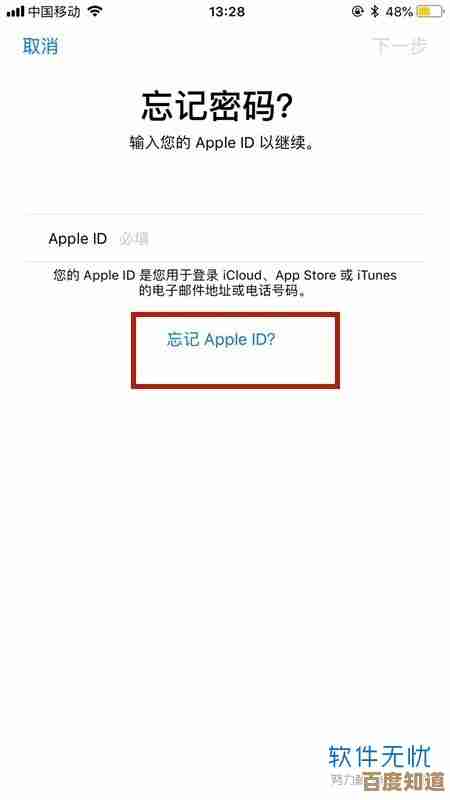
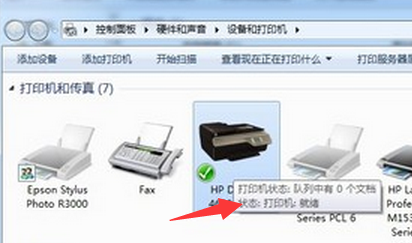
![如何通过正规渠道进行[root下载]完整教程与风险提示](http://waw.haoid.cn/zb_users/upload/2025/11/20251105122521176231672112696.jpg)